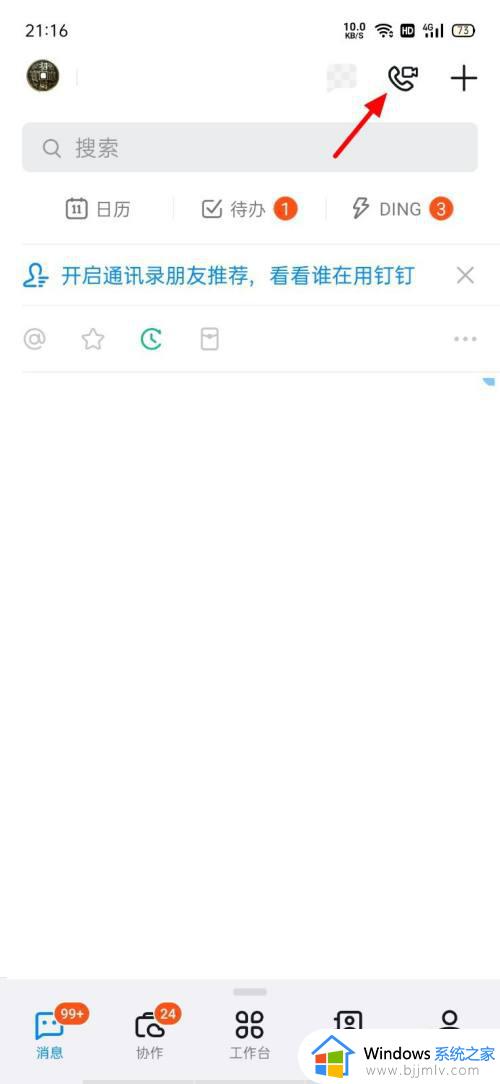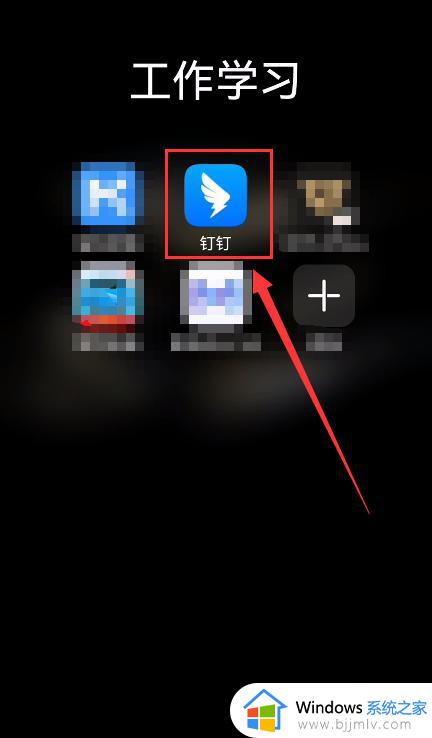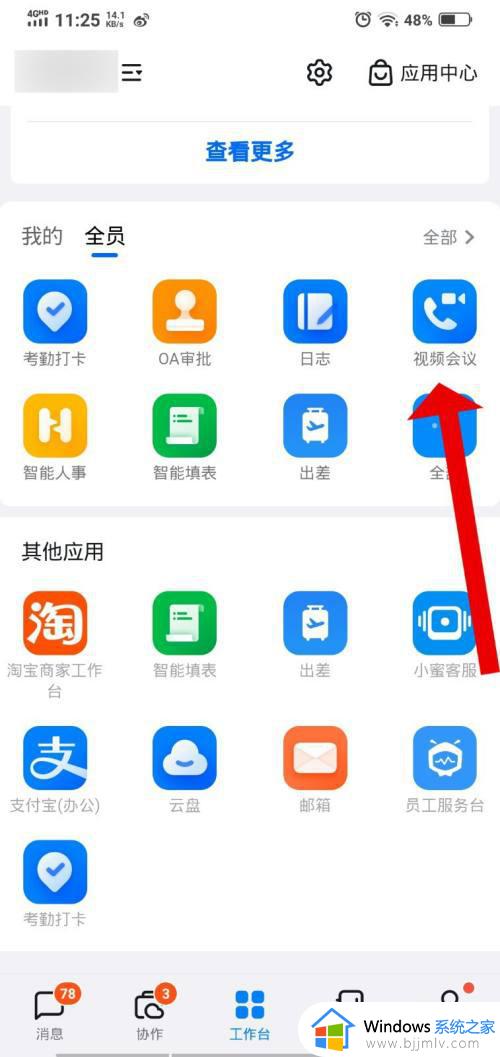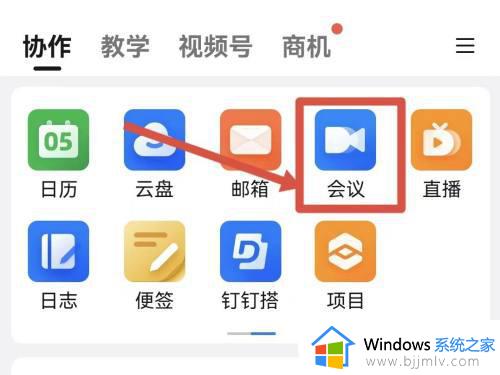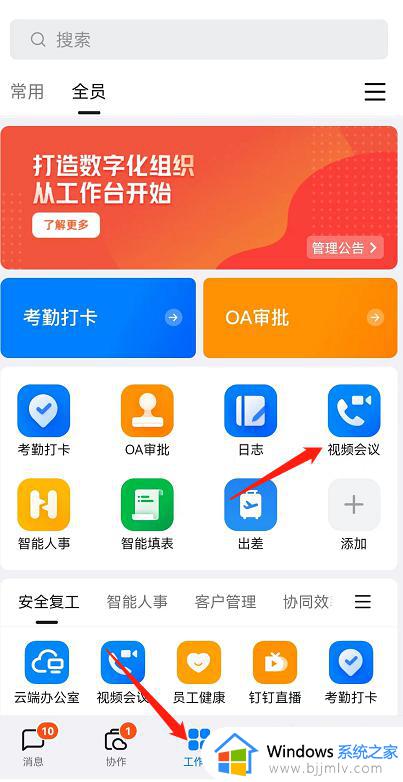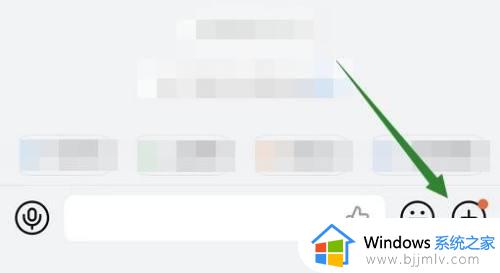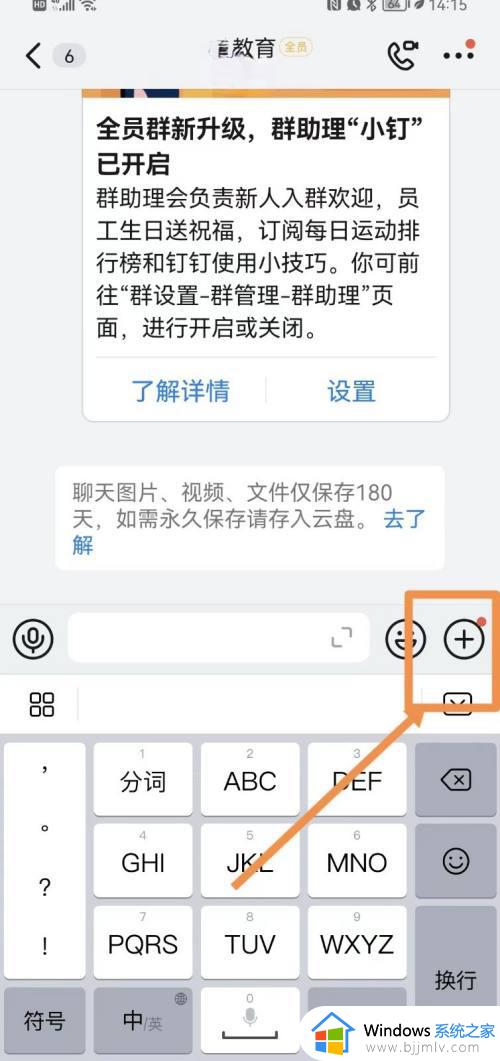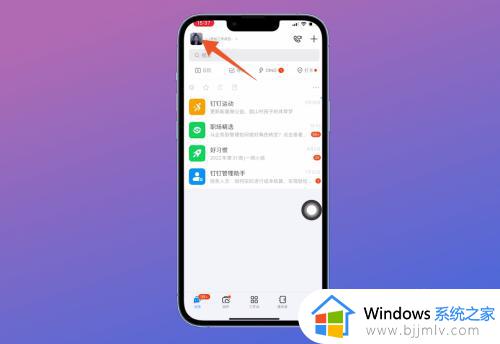钉钉老师发起的会议不显示如何解决 钉钉收不到老师发的视频会议为什么
更新时间:2022-11-29 14:59:12作者:qiaoyun
钉钉是个功能强大的工具,很多学校的老师和企业都会使用钉钉来进行视频会议,可是近日有不少小伙伴发现钉钉老师发起的会议不显示,不知道为什么会遇到这样的问题,不用担心,本文给大家讲解一下钉钉收不到老师发的视频会议的详细解决方法吧。
具体方法如下:
1、在钉钉首页,点击头像。
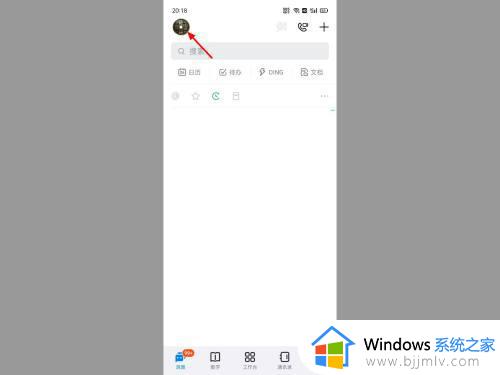
2、出现下拉,点击设置。
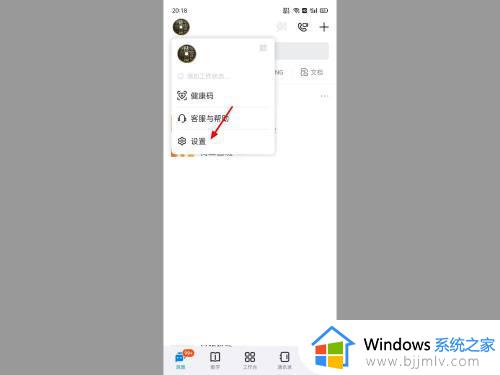
3、在设置界面,点击新消息通知。
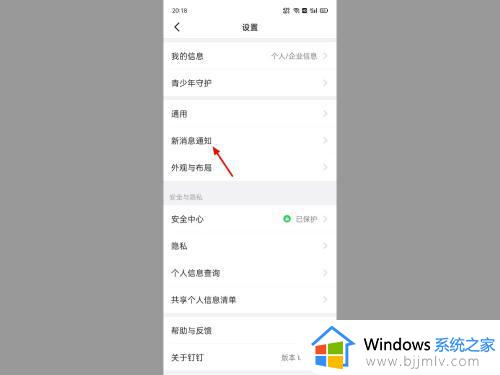
4、打开语音截泥爹和视频通话粒仗邀请通知,这样就设针著置成功。
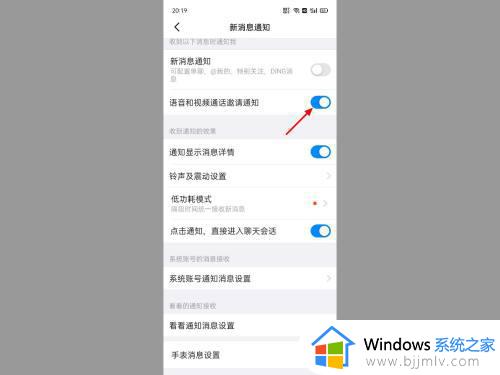
上述给大家讲解的就是钉钉老师发起的会议不显示的详细解决方法,如果你有遇到一样情况的话,可以学习上面的方法来进行解决吧。